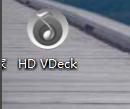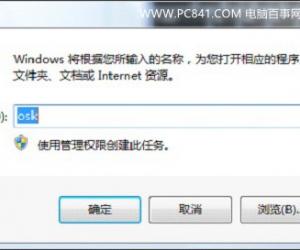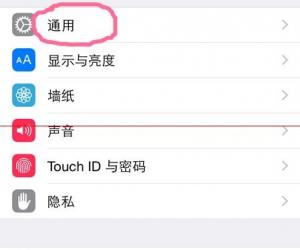怎么给一台电脑设置多个IP地址 win7电脑设置内外网双ip方法
发布时间:2016-11-10 10:07:05作者:知识屋
怎么给一台电脑设置多个IP地址 win7电脑设置内外网双ip方法。我们在使用电脑的时候,经常需要对电脑进行很多方面的设置。当我们想要给电脑设置两个IP,那么我们应该怎么操作呢?一起来看看吧。
1、右键进入网上邻居右键菜单,选择属性,打开网络连接,如果是win7请在右下角网络标志进入
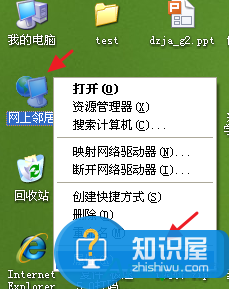
2、选中你的网卡的属性,WIN7也是类似
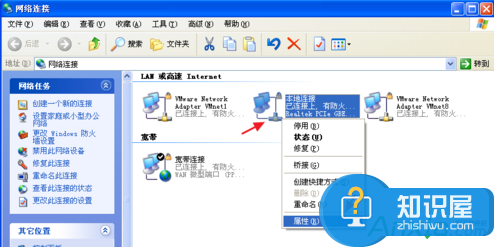
3、设置 TCP/IP 协议,WIN7等也是一样
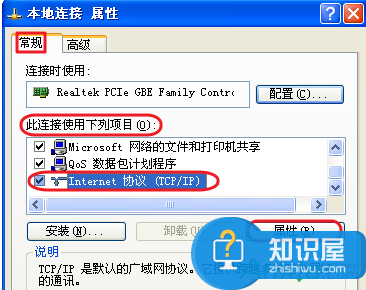
4、进入IP设置的高级里面
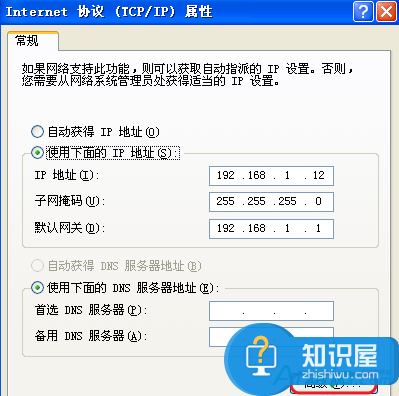
5、在IP地址设置里面添加第二个IP和掩码
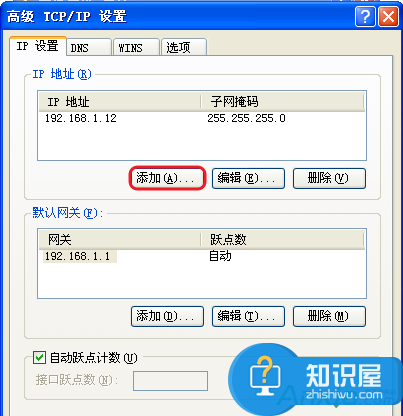
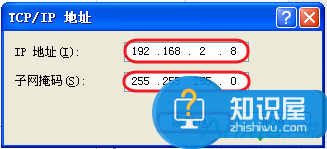
6、添加网关
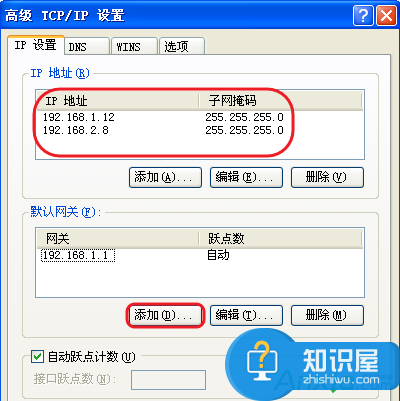
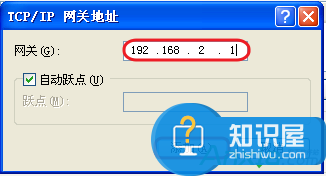
7、这样就有双IP了
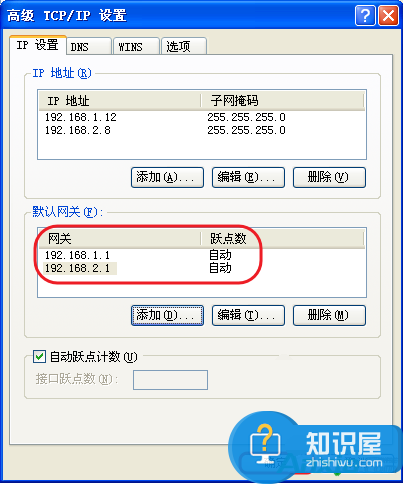
8、按win+r 运行里输入cmd,进入命令行模式后输入ipconfig ,可以看到双IP,这样就OK了
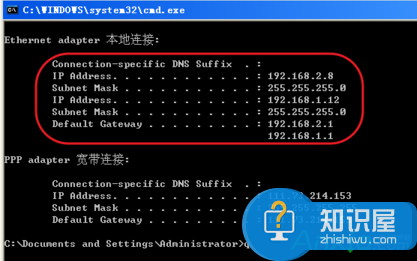
对于我们在遇到了需要给电脑设置两个IP的时候,我们就可以利用到上面给你们介绍的解决方法进行处理,希望能够对你们有所帮助。
(免责声明:文章内容如涉及作品内容、版权和其它问题,请及时与我们联系,我们将在第一时间删除内容,文章内容仅供参考)
知识阅读
软件推荐
更多 >-
1
 一寸照片的尺寸是多少像素?一寸照片规格排版教程
一寸照片的尺寸是多少像素?一寸照片规格排版教程2016-05-30
-
2
新浪秒拍视频怎么下载?秒拍视频下载的方法教程
-
3
监控怎么安装?网络监控摄像头安装图文教程
-
4
电脑待机时间怎么设置 电脑没多久就进入待机状态
-
5
农行网银K宝密码忘了怎么办?农行网银K宝密码忘了的解决方法
-
6
手机淘宝怎么修改评价 手机淘宝修改评价方法
-
7
支付宝钱包、微信和手机QQ红包怎么用?为手机充话费、淘宝购物、买电影票
-
8
不认识的字怎么查,教你怎样查不认识的字
-
9
如何用QQ音乐下载歌到内存卡里面
-
10
2015年度哪款浏览器好用? 2015年上半年浏览器评测排行榜!